全部指南:如何更改 Spotify 上的專輯封面
您是否曾經將音樂上傳到 Spotify 並發現專輯封面與您的音樂氛圍不太相符? 或者您最近更新了您的品牌並需要相應地更改您的專輯封面? 不管是什麼原因,只要知道 如何更改 Spotify 上的專輯封面 這是一個快速而簡單的過程,可以對聽眾如何看待您的音樂產生重大影響。 在本文中,我們將指導您完成更改專輯封面的步驟 Spotify,並提供您還必須了解的信息。 那麼,讓我們開始為您的音樂提供應有的視覺表現吧!
內容指南 第 1 部分:Spotify 專輯封面概述第 2 部分. 如何更改 Spotify 專輯封面?第 3 部分:額外提示:如何永久保留 Spotify 歌曲和專輯封面?結論
第 1 部分:Spotify 專輯封面概述
Spotify 專輯封面是聽眾在平台上瀏覽音樂時看到的第一個視覺元素。 專輯封面至關重要,因為它有助於吸引聽眾的注意力並提供其中包含的音樂的視覺呈現。 專輯的封面為音樂家提供了展示其創造性一面並傳達其作品中有意義的內容的機會。
專輯封面上通常會包含藝術家的名字、專輯的名稱以及代表專輯中的音樂的圖片。 Spotify 專輯封面有什麼要求? 在我們開始如何更改 Spotify 上的專輯封面的過程之前,必須遵循一些準則,我們列出了一些您需要記住的注意事項。
選擇正確專輯封面的技巧:
- 使用無損編碼的 TIFF、PNG 或 JPG 格式。
- 方形圖像(至少 640 像素寬和高)。
- 使用 sRGB 色彩空間編碼,每像素 24 位,直接應用顏色配置文件。
- 封面上的文字需要與您輸入的發行信息完全匹配(藝術家姓名、專輯或單曲標題等)。
- 確保歌曲的風格和情緒反映在專輯封面的藝術作品中。
- 使用既美觀又吸引觀眾的高質量照片。
- 如果您使用庫存圖像,請付費下載無水印的圖像。
- 專輯封面應保持簡單明了,具有明顯的焦點。
第 2 部分. 如何更改 Spotify 專輯封面?
許多人不知道如何使用行動裝置、桌面裝置和網路來更改 Spotify 專輯封面。 在這一部分中,我們分享如何更改 Spotify 專輯封面。 以下是有關如何在桌面和手機上更改 Spotify 專輯封面的逐步指南:
在桌面應用程序上更改 Spotify 專輯封面
- 在您的 PC 上啟動 Spotify。
- 找到您要修改其插圖的專輯並單擊它。 要編輯當前專輯,您必須使用專輯封面旁邊的鉛筆符號。

- 若要變更 Spotify 上的專輯封面,請選擇您最喜歡的圖像作為 Spotify 封面並儲存設定。

- 這個新的播放列表封面圖片將更新、同步並反映在您使用此 Spotify 帳戶的所有設備上。
在移動應用程序上更改 Spotify 專輯封面
使用計算機更改播放列表圖像後,更改也會同步到您的手機。 無論您在何處使用 Spotify,您都應該會看到新的播放列表圖像。 話雖這麼說,直接從移動應用程序更改 Spotify 播放列表封面圖像也很容易。 以下是如何使用 iOS 或 Andorid 設備在 Spotify 上更改專輯封面:
- 首先,您必須首先在移動設備中打開 Spotify 應用程序,然後必須直接導航到您的個人資料。
- 選擇您創建的播放列表。
- 若要變更 Spotify 上的專輯封面藝術,請選擇三個點按鈕,然後選擇「編輯」。
- 要上傳自定義藝術或照片,請點擊當前封面藝術下的更改圖像。 點擊從庫中選擇或拍照。 對於圖庫選項,點擊以從 iPhone 的圖像庫中選擇照片,然後選擇,然後保存。
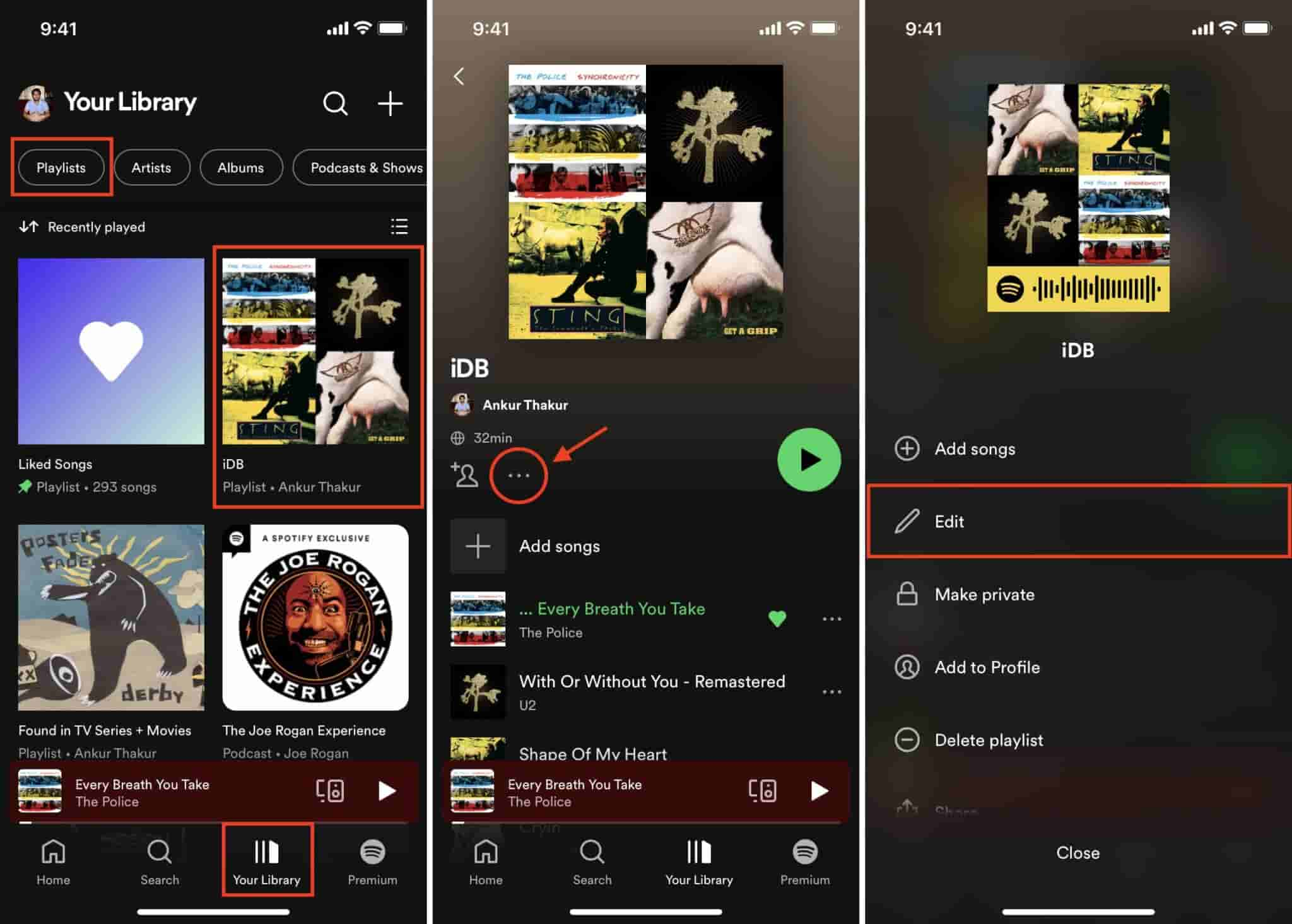
相關話題: 如何更改 Spotify 播放清單封面
第 3 部分:額外提示:如何永久保留 Spotify 歌曲和專輯封面?
在這篇有關如何更改 Spotify 專輯封面的 Spotify 指南中,我們將為您提供額外提示。 在某些情況下, Spotify 不顯示專輯封面。 修復此錯誤的唯一方法是下載歌曲及其元數據信息。 然而,Spotify 是一個音樂在線流媒體服務。 您需要穩定的網絡和高級套餐 下載Spotify歌曲 因為這是高級計劃的福利之一。
音樂軟體 Spotify Music Converter 具有極大的靈活性和與任何設備的高度兼容性。 它確實使您能夠下載 Spotify 音樂並將其轉換為各種音頻格式,例如 MP3、FLAC、WAV 和 AAC。 它可以保留音樂的原始質量,同時刪除 DRM 保護,這樣您就可以在任何設備上收聽您最喜歡的 Spotify 曲目,即使您沒有連接到互聯網。
下載 Spotify 音樂並保留專輯封面
- 首先,您必須先下載並安裝 AMusicSoft Spotify Music Converter 在你的電腦。免費嘗試!
- 完成此操作後,您必須啟動該軟件。 您可以使用拖放選項繼續將曲目加載到轉換器中。 或者您可以將要下載的歌曲的 URL 複製粘貼到您的計算機上。

- 然後,您只需選擇輸出格式以及您喜歡的質量設置。

- 之後,您還可以單擊“轉換”按鈕開始轉換過程。

- 此後,只要轉換完成,您就可以將轉換後的文件傳輸到任何設備,並享受離線聆聽您最喜愛的 Spotify 曲目。
結論
總而言之,通過遵循提供的指南,可以輕鬆了解如何更改 Spotify 上的專輯封面。 選擇代表您的音樂並反映您的品牌的正確專輯封面非常重要。
此外,使用這樣的音樂轉換器,如 音樂軟體 Spotify Music Converter 可以提供一種經濟高效的方式來離線和在不同設備上欣賞您最喜愛的 Spotify 曲目。 AMusicSoft 提供使用者友善的介面、可自訂的設定、快速的轉換速度以及其他可以增強您的音樂聆聽體驗的功能。
人們也讀
Robert Fabry 是一位熱心的部落客,也是一位熱衷於科技的愛好者,也許他可以透過分享一些技巧來感染你。他也對音樂充滿熱情,並為 AMusicSoft 撰寫過這些主題的文章。